Como ativar a autenticação de dois fatores no X (Twitter)
Autenticação de dois fatores do Twitter só era possível via SMS; confira como ativar e configurar a verificação via aplicativo
Autenticação de dois fatores do Twitter só era possível via SMS; confira como ativar e configurar a verificação via aplicativo
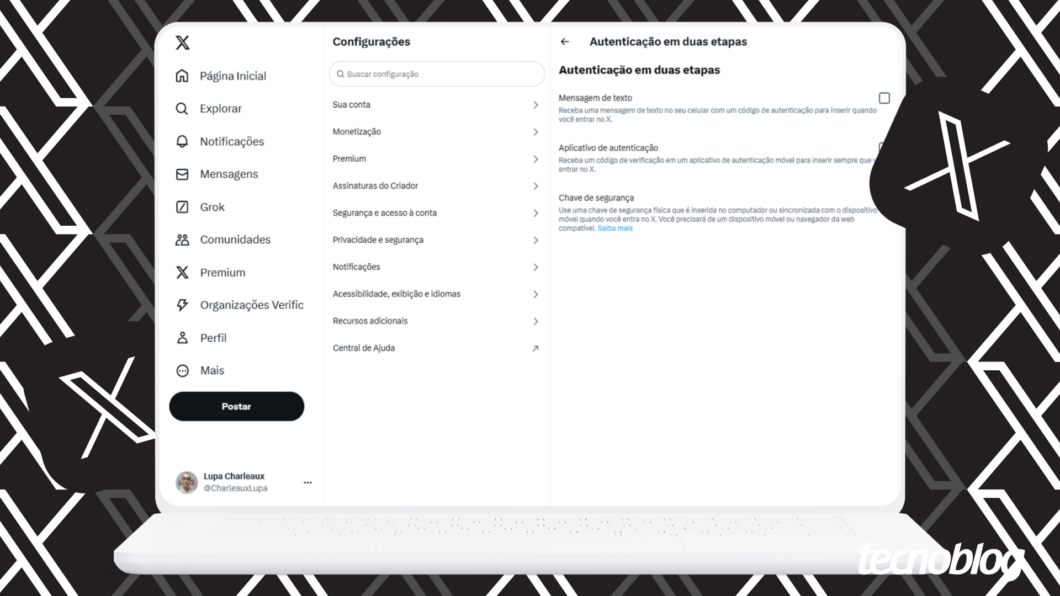
O X (Twitter) permite ativar o recurso de autenticação de dois fatores (2FA) como reforço para a segurança da sua conta. Para habilitar o recurso, você deve acessar as configurações de segurança e selecionar um dos métodos disponíveis.
É possível escolher entre receber o código de verificação via SMS (para assinantes do X Blue), usar um aplicativo de autenticação ou configurar uma chave de segurança física. Com essas proteções extras, você impede o acesso por pessoas não autorizadas.
Descubra como ativar a autenticação de dois fatores no X (Twitter) e proteger sua conta.
Acesse x.com usando navegador do PC e faça login na sua conta, se necessário. Então, clique em “Mais”, no menu na lateral esquerda da tela, para ver mais opções.
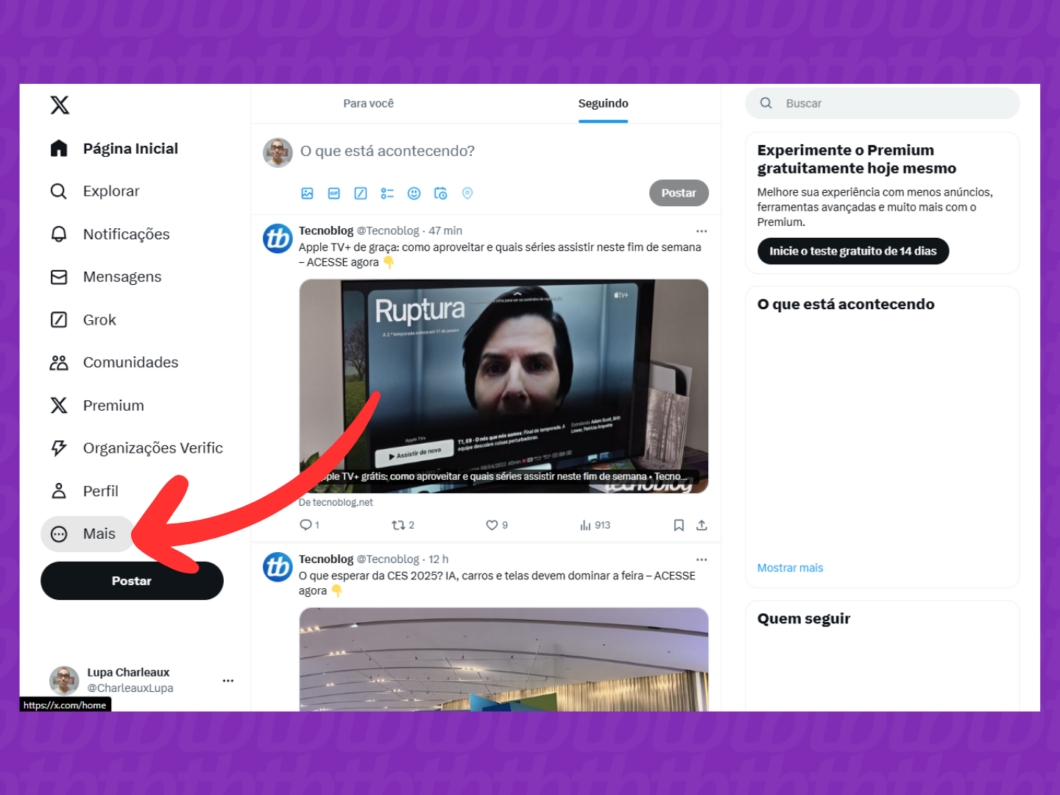
No submenu, selecione a opção “Configurações e privacidade” para avançar.
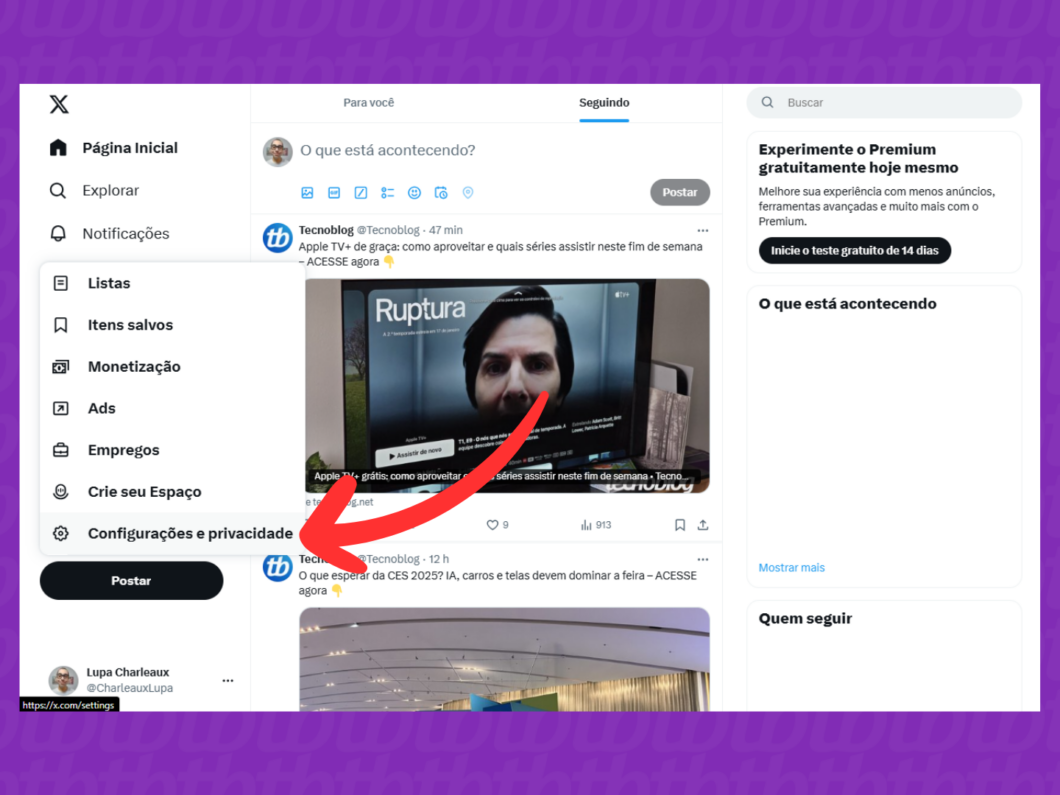
No menu “Configurações”, no centro da página do X (Twitter), clique em “Segurança e acesso à conta”. Em seguida, selecione a opção “Segurança”, no canto direito da tela, para ver mais recursos.
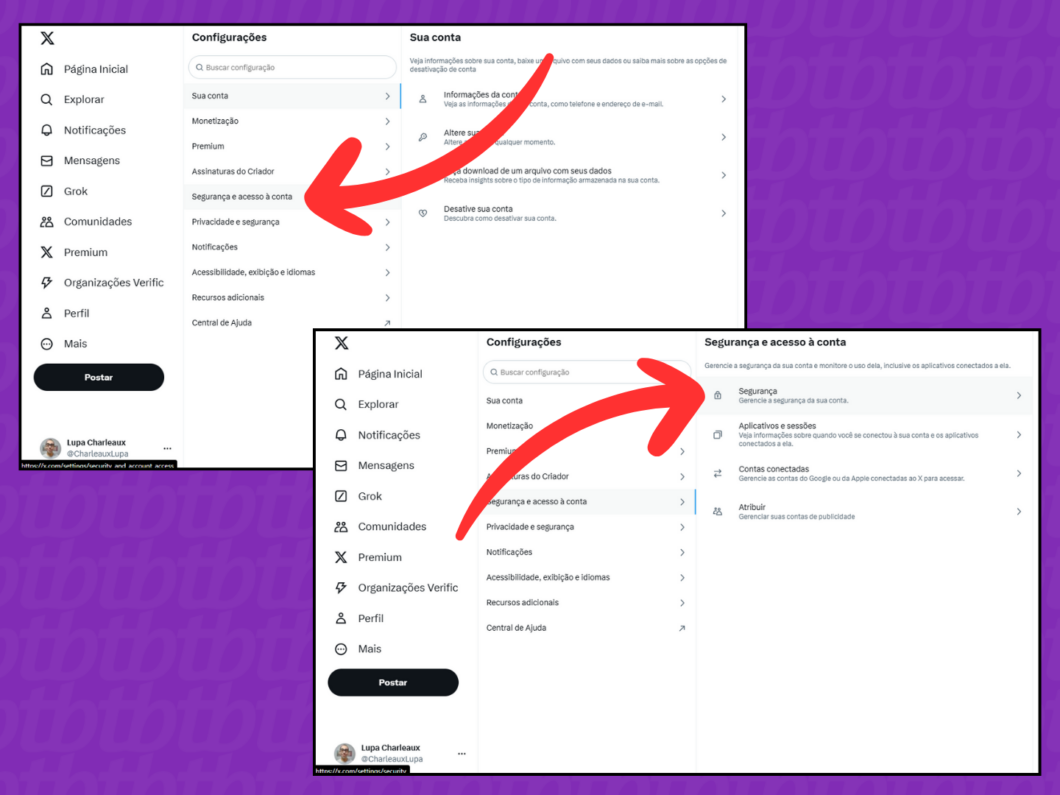
No canto direito da página, clique em “Autenticação em duas etapas” para acessar as opções do recurso de proteção da conta do X (Twitter).
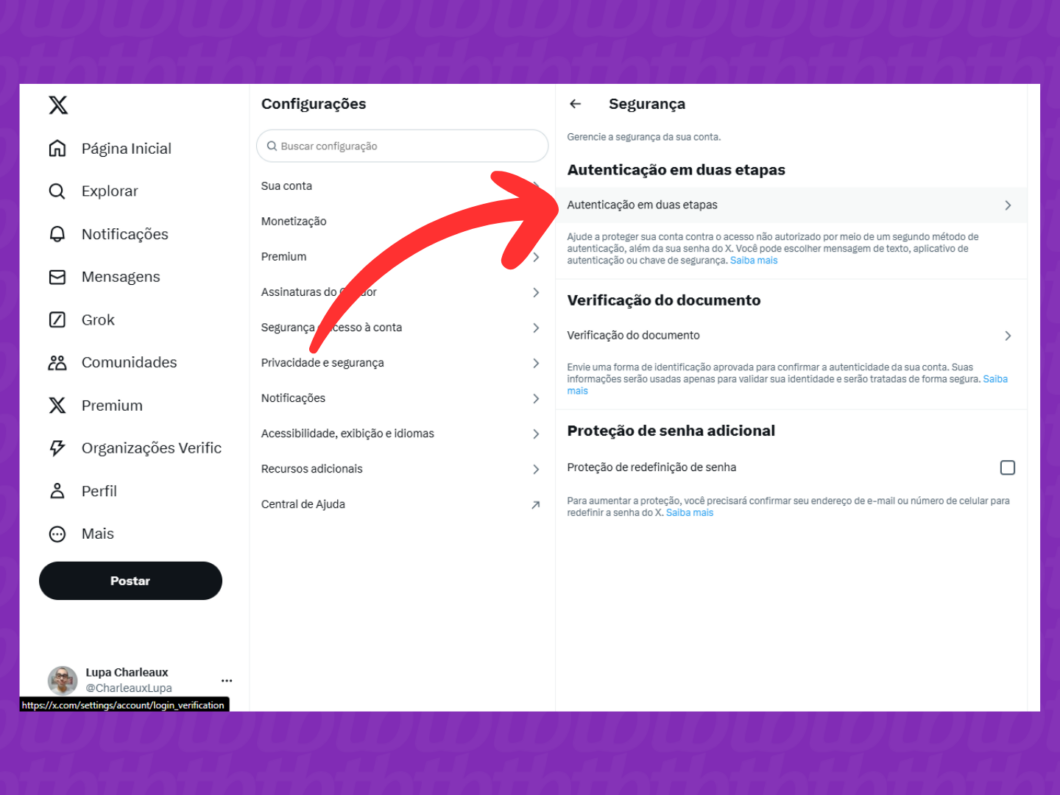
Marque a opção de autenticação em duas etapas que você deseja usar para proteger a sua conta do X (Twitter):
Neste guia, mostraremos como configurar a proteção da conta usando o aplicativo de autenticação. Entretanto, os processos são semelhantes nos outros formatos de proteção da conta.
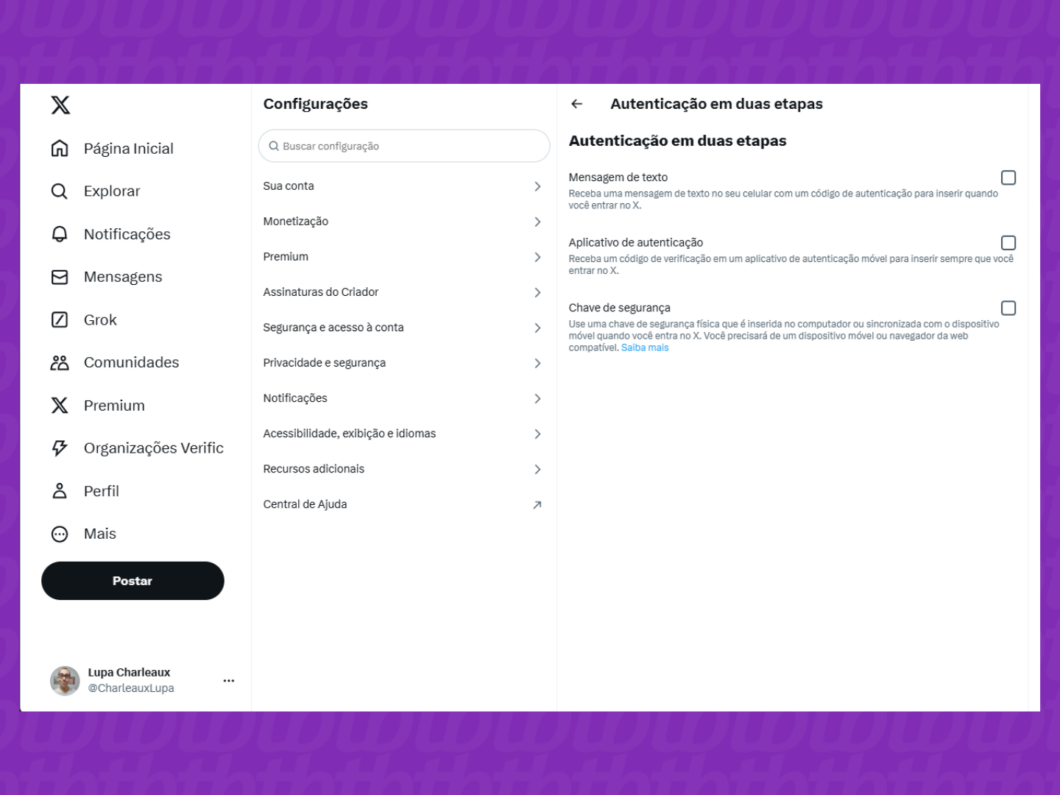
Na janela pop-up, insira sua senha de acesso do X para confirmar sua identidade e avançar na configuração.
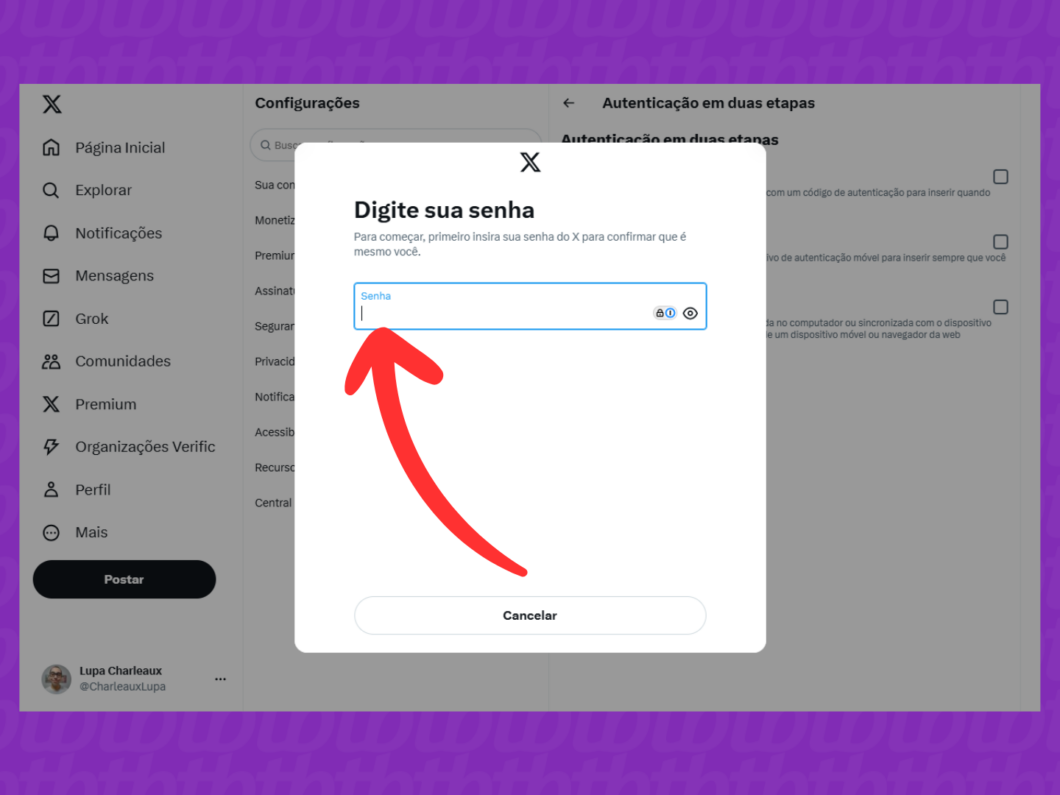
Leia as instruções do X (Twitter) e clique no botão “Comece já” para iniciar a configuração da autenticação de dois fatores.
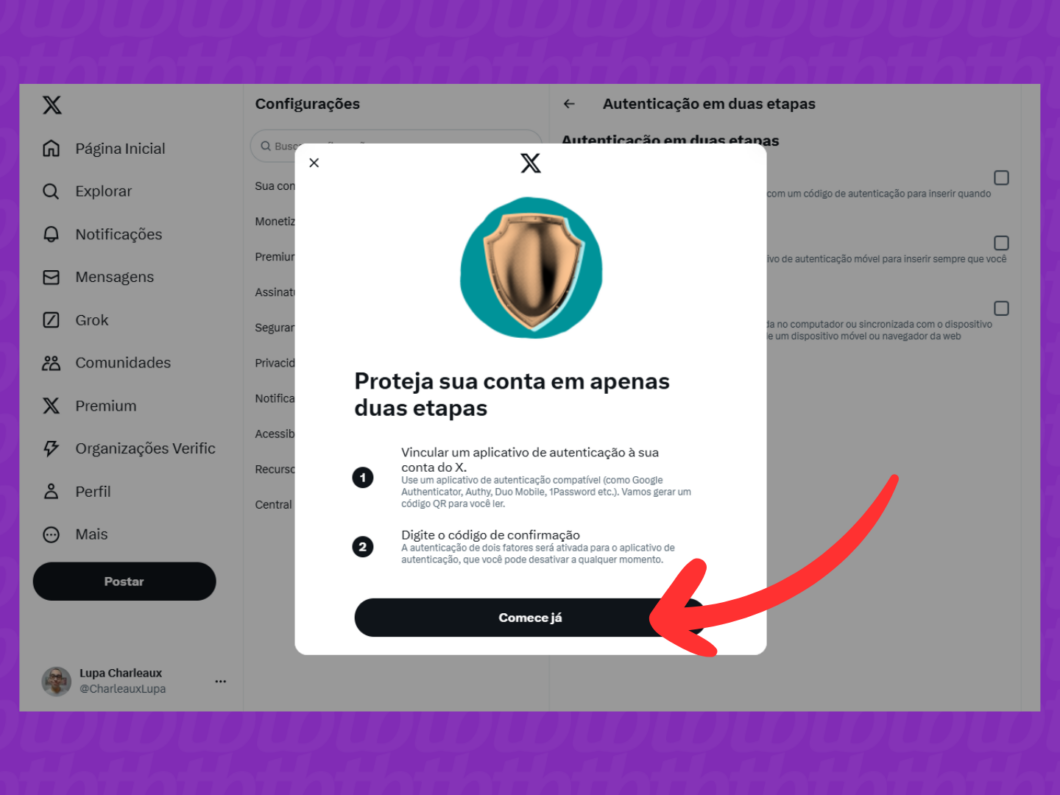
Use um aplicativo de autenticação móvel para escanear o QR Code do X (Twitter) e, depois, clique em “Avançar”.
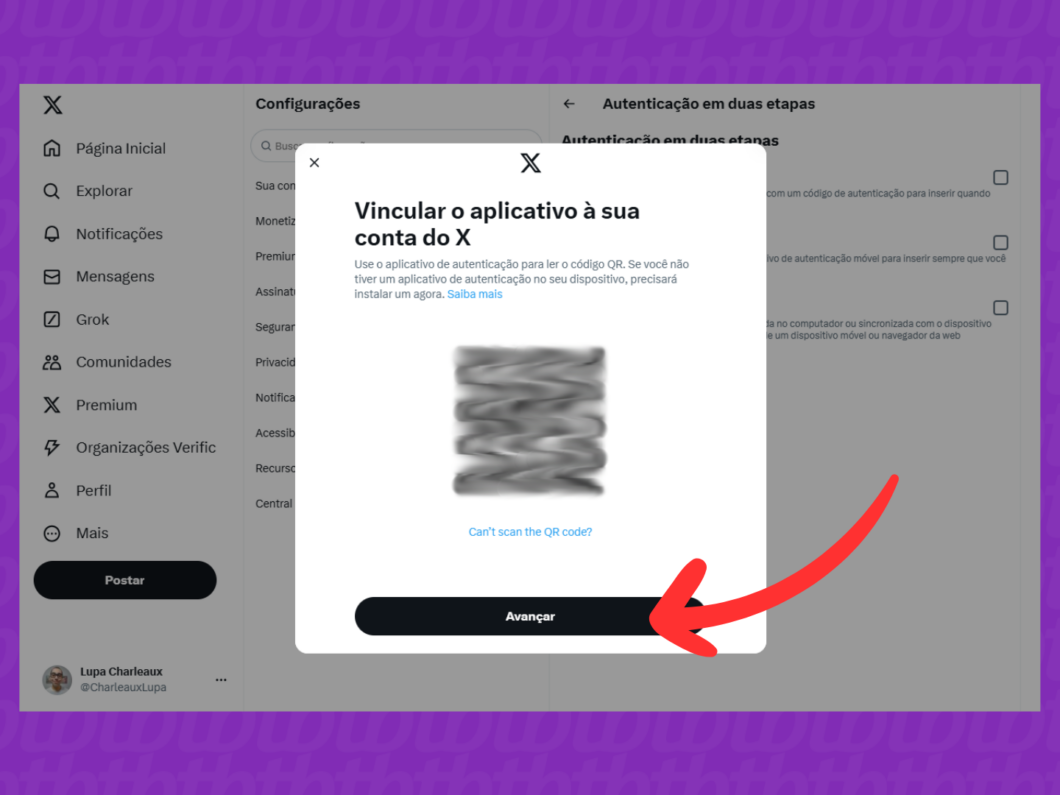
Digite o código de confirmação gerado pelo aplicativo de autenticação e, depois, clique em “Confirmar” para avançar.
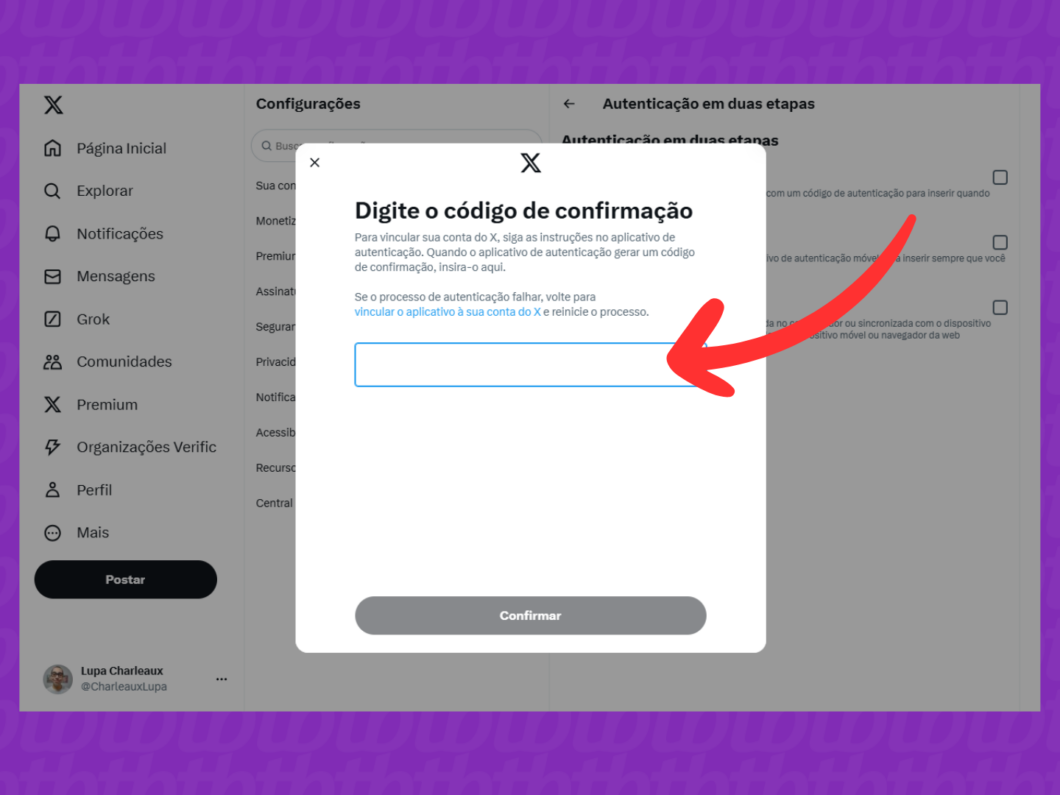
Se correr tudo certo com a ativação da autenticação em duas etapas, você verá uma tela com a mensagem “Está tudo pronto”. Então, copie ou escreva o código de backup da sua conta em um lugar seguro.
Por fim, clique no botão “Concluído” para finalizar.
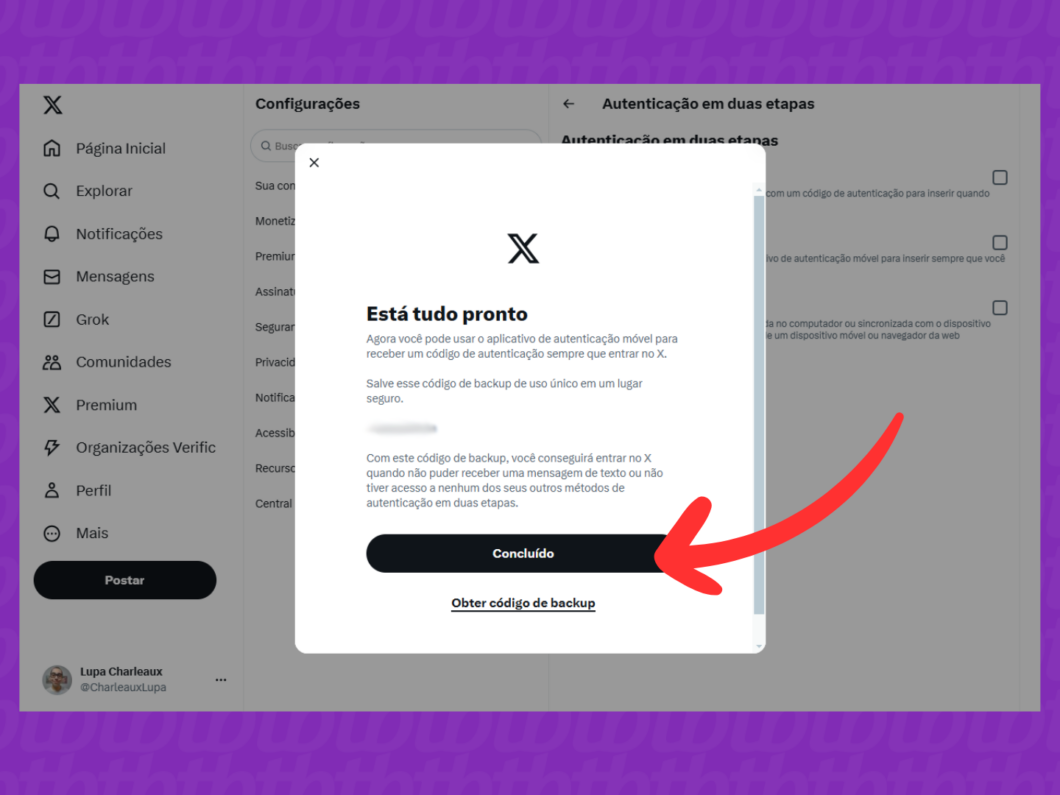
Há alguns motivos que podem impedir a ativação da autenticação de dois fatores no X (Twitter). Os mais comuns são:
Sim, para usar a verificação em duas etapas por SMS no X (Twitter) é obrigatório ser assinante do X Blue. Lembrando que a assinatura da rede social permite ter a conta verificada no X e outros recursos exclusivos.
Sim, o X permite configurar múltiplos métodos de autenticação, o que torna sua conta ainda mais segura. Além da senha, você pode combinar os recursos de verificação em duas etapas, como receber os códigos via SMS e por meio de aplicativos de autenticação.
Ao combinar diferentes métodos de autenticação, você cria uma barreira extra contra acessos não autorizados, mesmo que alguém descubra sua senha. Além disso, a autenticação de multifator pode facilitar a recuperação da sua conta em caso de perda da senha.
A autenticação em duas etapas via SMS é um método em que o código de verificação é enviado para o seu número de celular no momento do login. Embora seja fácil de configurar, essa opção é menos segura, pois as mensagens de texto podem ser interceptadas e os números de telefone podem ser clonados.
A autenticação via aplicativos é um formato em que códigos exclusivos são gerados regularmente com intervalo de segundos, reduzindo as chances de interceptação. Os apps ainda oferecem recursos adicionais, como gerar códigos offline e a sincronização entre dispositivos.
Sim, você consegue desativar a autenticação de dois fatores no X. Para isso, você deve abrir o menu “Autenticação em duas etapas” nas configurações da rede social e desmarcar a caixa da opção que está sendo usada para a proteção da conta.